有一些朋友来问我,windows10服务怎么开启,那么,今天就教一教大家怎么开启windows10系统服务。
在我们使用的windows系统中,有些系统服务是默认关闭的,如果需要,我们可以将其手动开启,但是具体怎么做你知道吗,今天小编告诉大家如何开启win10系统服务。
开启windows10系统服务的方法
1.打开Windows10资管管理器,在此电脑上点击鼠标右键,选择管理。

win10服务(图1)
2.双击服务和应用程序。

win10服务(图2)
win10系统64位下载
想要64位win10系统下载今天向大家推荐一款--系统之家win10 64位专业版系统V1707,此系统集安全流畅于一身,非常适合要windows10 64位下载的朋友使用,
3.双击服务。

win10服务(图3)
4.找到App Readiness服务,点击启动按钮即可。

win10服务(图4)
5.启动完毕。
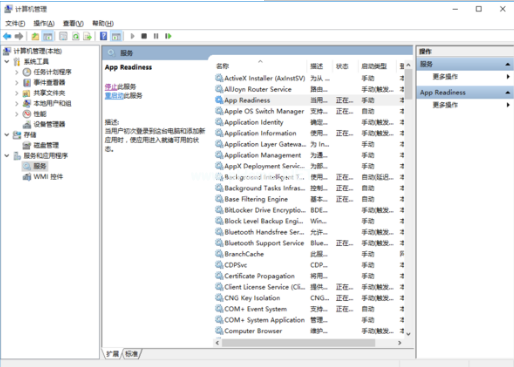
win10服务(图5)
以上就是电脑技术教程《小编教你开启windows10系统服务的方法》的全部内容,由下载火资源网整理发布,关注我们每日分享Win12、win11、win10、win7、Win XP等系统使用技巧!小编教你如何解决win10消费者预览版输入法图标为禁用状态
身边不乏仍用着windows10预览版的电脑,有小伙伴们反应windows10消费者预览版图标变为


